2 måter å låse opp Samsung på: PIN-kode for opplåsing av SIM-nettverk
10. mai 2022 • Arkivert til: Fjern enhetslåsskjerm • Utprøvde løsninger
Låste telefoner er ment å være de telefonene som kun er bundet til én operatør. For å unngå denne typen ulemper er å kjøpe en ulåst telefon det riktige valget. På samme måte kan en PIN-kode for SIM-nettverk forårsake problemer for brukeren ved å ikke la dem sette inn et nytt SIM-kort etter eget valg.
Hvis du har det samme PIN-koden for SIM-nettverket, kan du stole på retningslinjene våre. I denne artikkelen vil vi spesifikt beskrive måtene å låse opp PIN-koder for SIM-nettverk på. Dessuten gir vi også et bonustips om iPhone SIM-låste problemer hvis du planlegger å bytte til.
- Del 1: Hva er forskjellen mellom låst og ulåst telefon
- Del 2: Flere fordeler ved å ha en ulåst telefon
- Del 3: Nøyaktige og sikre måter å låse opp Samsung SIM-nettverket på
- Bonustips: Hvordan låse opp iPhone SIM-låste problemer på kort tid
Del 1: Hva er forskjellen mellom låst og ulåst telefon
Låst iPhoneLåste telefoner inneholder en trådløs operatør som gjør at de er avhengige av ett enkelt nettverk. Mange Samsung-brukere møter denne ulempen og ønsker å løse problemet så snart som mulig. Denne låste telefonfunksjonen er i utgangspunktet resultatet av kontrakten mellom Samsung-selskapet og nettverksleverandører.
Samsung inngikk denne kontrakten i bytte for nettverksleverandørens annonser på eskene til forskjellige telefoner. Brukere kunne ikke bytte til en annen nettverksleverandør før kontrakten utløper.
Ulåste telefonerLås opp telefoner er gratis å bruke, da de ikke er operatørspesifikke. Det betyr at de bruker mobiltjenester utstedt av forskjellige trådløse operatører. Disse tjenestene har noen form for begrensninger. Noen få trinn utført fra programvare kan fjerne alle restriksjonene på en låst telefon.
Først må du låse opp en kode som er underforstått på telefonen din ved å gjøre noen endringer i operativsystemet til mobiltelefonen. Normalt forblir denne koden på telefonen til kontrakten utløper mellom nettverksleverandøren og Samsung-telefonselskapet. Nå for tiden låser hackere opp telefoner enkelt i bytte mot noen gebyrer.
Del 2: Flere fordeler ved å ha en ulåst telefon
For normal bruk av mobiltelefoner foretrekker en enkel bruker aldri en låst telefon. En ulåst telefon er ikke festet til en enkelt SIM-operatør og lar brukere slå på andre nettverk. Det er mye flere fordeler med å ha en ulåst telefon. Ytterligere fordeler er listet opp nedenfor:
Frihet til transportør
Brukerne av ulåste telefoner er fri for kontrakter, begrensninger og låser, i motsetning til låste telefoner. De har lov til å velge SIM-operatører etter eget valg. Uansett om de vil ha markedets laveste tilbud, Verizon-kvalitet eller T-mobile-tilbud, står de fritt til å flytte fra operatør til operatør med deres valg.
Bli kvitt månedlige betalinger
De månedlige betalingene til operatørtelefoner gjør det praktisk for regningens formål, men dyrere for brukerne. Enhetsbetalinger gjør det vanskelig å forlate et spesifikt nettverk da det holder brukeren i gjeld. For dette formålet er det greit å holde de månedlige betalingene så lave som mulig. Det er mye å foretrekke å ha en ulåst telefon og bli kvitt problemer som månedlige betalinger.
Spar pengene dine
Som enhver bedrift ønsker også transportører å tjene så mye penger som mulig. De tjener penger, nærmere bestemt på prisene på telefonene deres. Fortjenesteprisen de får er ikke et lite beløp, men et godt beløp. Du kan spare disse pengene til din fordel ved å kjøpe den samme ulåste telefonen fra forskjellige kilder som Amazon.
Få raskere oppdateringer
Den automatiske oppdateringen av telefoner på grunn av operatører har en prosedyre med trinn. Disse trinnene inkluderer programvareoppdateringer, optimalisering, og til slutt kommer den til telefonen din. Problemet er at denne prosedyren tok uker eller måneder, den er fullført. Til sammenligning hopper ulåste telefoner over slutttrinnet. Ulåste telefoner får ganske enkelt programvareoppdateringene direkte fra produsenten.
Bruk ett eller flere nettverk
De doble SIM-opplåsningstelefonene tilbyr brukere å bruke to nettverk samtidig. Denne funksjonen gir muligheter til å bruke disse nettverkene til forskjellige formål, som ett for databruk og det andre for samtaler eller meldinger. Du kan også bruke to nettverk fra forskjellige land på samme telefon. Denne funksjonen er ikke tilgjengelig på alle telefoner, men på de fleste smarttelefoner.
Del 3: Nøyaktige og sikre måter å låse opp Samsung SIM-nettverket på
Det er mange måter å låse opp Samsung SIM-nettverket på. Disse måtene inkluderer online og offline metoder. Disse to metodene diskuteres nedenfor:
3.1 Lås opp Samsung SIM-nettverket via nettverksoperatør
Denne metoden for å låse opp Samsung SIM-nettverket trenger kontakt med den aktuelle nettverksoperatøren. Etter å ha tatt kontakt med nettverksoperatøren, vil de bekrefte informasjonen du har fått. Deretter vil de sende deg en firesifret kode for å låse opp SIM-nettverkets PIN-kode.
Alle disse lar deg bruke forskjellige nettverk uten restriksjoner på kontrakter. Dessuten kan dette bare være mulig dersom kontraktsperioden er fullført. Du må følge noen instruksjoner for å oppdage at et nytt SIM-kort er satt inn. Disse trinnene med instruksjoner er gitt nedenfor:
Trinn 1. I det første trinnet må du slå av mobiltelefonen. For dette formålet, trykk på strømknappen i noen sekunder og trykk deretter på "Power"-knappen.
Trinn 2. I dette trinnet kan du erstatte SIM-kortet med det nye SIM-kortet.
Trinn 3. Nå må du slå på mobiltelefonen, og du kan gjøre dette ved å trykke på "Power"-knappen igjen i noen sekunder. Telefonen vil slå seg på.
Trinn 4. I dette trinnet må telefonen din lese det nye SIM-kortet ditt ved å be om PIN-koden for opplåsing du får fra nettleverandøren. Angi PIN-koden for opplåsing for å bli kvitt PIN-koden for SIM-nettverket.
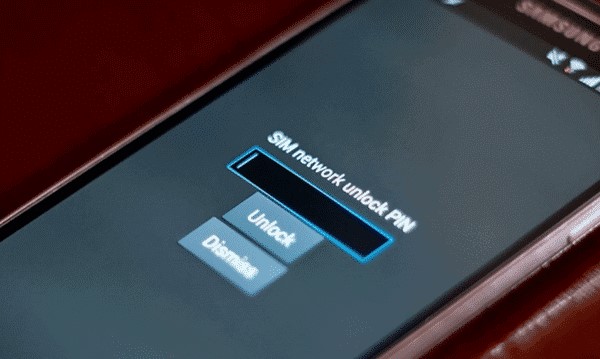
Trinn 5. Hvis du feilaktig taster inn feil PIN-lås, kan dette blokkere SIM-kortet og mobilen din. Det er derfor du må være forsiktig når du taster inn PIN-låsen.
Trinn 6. I det siste trinnet vil den riktige PIN-låsen låse opp ditt Samsung-smarttelefon-SIM-nettverk. Du kan da velge å gå fra transportører til transportører.
For å låse opp Samsung-mobiltelefoner er IMEI-unlocker det beste valget. Det er en utrolig kilde til å låse opp enhver form for telefonmodell med kostnaden for pengene.
3.2 Online SIM-opplåsing for Samsung-mobiltelefoner
For å låse opp Samsung-mobiltelefoner er IMEI-unlocker det beste valget. Det er en utrolig kilde for å låse opp alle typer telefonmodeller med kun $5. Dessuten, i tilfelle uleilighet, garanterte de deg 30 dager med pengene-tilbake-avtaler. Dessuten gjør opplevelsen av IMEI-unlocker dem til et topprangert opplåsingsnettsted.
IMEI-unlocker er ganske nyttig når telefonen setter seg fast, og du må låse opp telefonen. For dette formålet må du følge trinnene nedenfor:
Trinn 1. Gå først til den øverste menylinjen på nettstedet og velg valget "Lås opp nå".
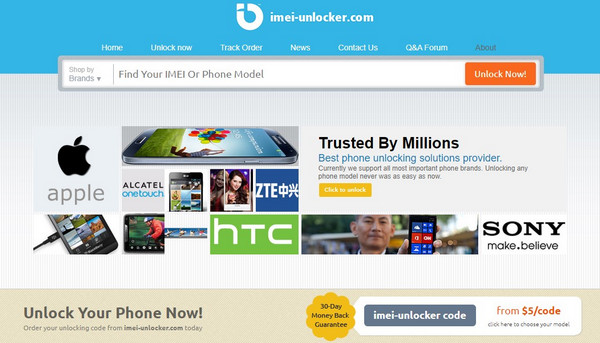
Trinn 2. I dette trinnet må du først velge merket på mobilen din og deretter IMEI eller modell på mobiltelefonen for videre behandling.
Trinn 3. I det siste trinnet vil IMEI-unlocker sende deg PIN-opplåsingskoden via e-post, og du kan låse opp SIM-nettverket ditt. Dette lar deg endre nettverket uten noen begrensninger.
Bonustips: Slik låser du opp iPhone med SIM-kort uten tap av data på et blunk
Bortsett fra operatørenes offisielle SIM-opplåsingstjeneste. Det er en måte mer direkte og mindre tidkrevende for iPhone-brukere å frigjøre SIM-kortet fra operatøren. Dr. Fone - Sim Unlock (iOS) er en god hjelper. Uansett om du nå har en T-mobile avdragsavtale eller Vodafone SIM-only-tjeneste, så lenge du ønsker å bytte operatør, bare gjør det nå ved hjelp av det.
Dr.Fone - Sim Unlock (iOS) kan låse opp hvilken som helst operatør uten tap av data. Den fikser "SIM ikke gyldig", "SIM ikke støttet", "Ingen nettverkstjeneste", etc., iPhone-problemer i løpet av minutter. Denne funksjonen til Dr.Fone gjør den forskjellig fra andre konkurrenter og gjør den til topprangert programvare for å låse opp SIM-låser. Denne programvaren har også flere funksjoner å utforske, som er oppført nedenfor:
- Støtt nylig utgitte modeller fra iPhone XR til iPhone 13 og nyere;
- Flytt til en hvilken som helst nettverksoperatør i løpet av minutter uten tap av data;
- Ingen jailbreak er nødvendig, lås opp iPhone uten R-SIM;
- Kompatibel med de fleste operatører, T-Mobile, Sprint, Verizon, etc.

Dr.Fone - Sim Unlock
Frigjør iPhone-en din for å fungere på alle operatører over hele verden
- Det hjelper til med å koble til oversjøiske nettverk uten roamingavgift;
- SIM låser opp iPhone for å bytte hvilken som helst operatør uten å kjøpe en ny enhet.
- Ingen teknisk kunnskap spurt. Alle kan takle det.
- Kompatibel med de fleste operatører, T-Mobile, Sprint, Verizon, etc.
For å låse opp det låste SIM-kortet, må du følge noen trinn som er oppført nedenfor:
Trinn 1. Klikk Lås opp SIM-lås fra Skjermlås-modulen.
Først av alt, start programvaren, Dr.Fone, på din PC og velg deretter alternativet "Skjermlås" fra verktøyene på skjermen. Bruk en USB-kabel til å koble telefonen til PC-en. Trykk på alternativet "Lås opp SIM-lås".

Trinn 2. Bekreft enhetsinformasjonen din
Velg enhetsmodellen fra listen på skjermen. Du må være veldig forsiktig når du velger din modell for å fortsette prosessen vellykket.

Trinn 3. En QR-kode vil bli mottatt når du har fullført nettverksinnstillingene.
Dr.Fone vil sende konfigurasjonsprofilen til enheten din etter at iPhone-informasjonen er bekreftet. Følg trinnene, og installer konfigurasjonsprofilen. Deretter vil en QR-kode vises på skjermen din, skann den og gå videre.

Trinn 4. Lås opp SIM
Vennligst følg instruksjonene på din PC. Etter å ha aktivert mobilabonnementet ditt, velg "Ferdig og fjern-innstilling". Selv om du klikker for å lukke denne siden, vil det fortsatt være en påminnelse om å fjerne innstillingen.

Innpakning
Denne artikkelen diskuterte hvordan du fjerner SIM-nettverkslåsen og gjør telefonen tilgjengelig for andre nettverk. Du kan gjenopprette SIM-nettverkslåsen ved å følge ulike metoder diskutert og forklart ovenfor. Dessuten vil seerne få vite mer om Android Skjermlås og løsningen for å låse opp skjermlåsen.
For iPhone-brukere gir Dr.Fone - Sim Unlock (iOS) nå en nyttig og rask tjeneste for å fjerne SIM-kortlåser. Hvis du vil vite mer om tjenesten vår, velkommen til å sjekke opplåsingsveiledningen for iPhone SIM-kort.
Lås opp Samsung
- 1. Lås opp Samsung-telefonen
- 1.1 Glemt Samsung-passord
- 1.2 Lås opp Samsung
- 1.3 Omgå Samsung
- 1.4 Gratis Samsung Unlock Code Generatorer
- 1.5 Samsung opplåsingskode
- 1.6 Samsung hemmelig kode
- 1.7 PIN-kode for opplåsing av Samsung SIM-nettverk
- 1.8 Gratis Samsung opplåsingskoder
- 1.9 Gratis Samsung SIM-opplåsing
- 1.10 Galxay SIM-opplåsingsapper
- 1.11 Lås opp Samsung S5
- 1.12 Lås opp Galaxy S4
- 1.13 Samsung S5 opplåsingskode
- 1.14 Hack Samsung S3
- 1.15 Lås opp Galaxy S3-skjermlås
- 1.16 Lås opp Samsung S2
- 1.17 Lås opp Samsung Sim gratis
- 1.18 Samsung S2 gratis opplåsingskode
- 1.19 Samsung Unlock Code Generatorer
- 1.20 Samsung S8/S7/S6/S5 Låseskjerm
- 1.21 Samsung reaktiveringslås
- 1.22 Samsung Galaxy Lås opp
- 1.23 Lås opp Samsung Lock-passord
- 1.24 Tilbakestill Samsung-telefon som er låst
- 1.25 Låst ute av S6






Selena Lee
Ansvarlig redaktør